Dla tych, którzy posiadają kolekcje DVD, oglądanie filmów na DVD pozostaje solidnym wyborem, aby cieszyć się treściami wysokiej jakości. Jednak ważne jest, aby podłączyć odtwarzacz DVD do telewizora za pomocą prawidłowej metody. HDMI jest najbardziej preferowaną opcją połączenia, ponieważ przesyła wideo i audio za pomocą jednego kabla. Ten post nauczy Cię, jak podłącz odtwarzacz DVD do telewizora za pomocą HDMI. Zrozumienie właściwego podejścia może pomóc Ci uniknąć problemów z odtwarzaniem. W ten sposób możesz cieszyć się oglądaniem swoich kolekcji bez przerw.

- Część 1. Przygotowanie przed użyciem HDMI do podłączenia odtwarzacza DVD i telewizora
- Część 2. Podłączanie odtwarzacza DVD do telewizora za pomocą HDMI
- Część 3. Rozwiązywanie problemów
- Część 4. Bonus: Digitalizacja płyt DVD do odtwarzania w telewizji
Część 1. Przygotowanie przed użyciem HDMI do podłączenia odtwarzacza DVD i telewizora
Przed podłączeniem odtwarzacza DVD do telewizora z HDMI konieczne jest przygotowanie wszystkiego, aby uniknąć problemów z połączeniem. Poniżej przedstawiono ważne kroki, które należy wykonać przed podłączeniem:
• Sprawdź zgodność urządzenia: Upewnij się, że zarówno odtwarzacz DVD, jak i telewizor obsługują połączenie HDMI.
• Zbierz niezbędny sprzęt: Kabel HDMI powinien mieć odpowiednią długość, aby mógł objąć obydwa urządzenia.
• Prawidłowe rozmieszczenie urządzeń: Aby zapobiec przegrzaniu, umieść odtwarzacz DVD na stabilnej powierzchni blisko telewizora.
• Przed połączeniem wyłącz oba urządzenia: Wyłącz odtwarzacz DVD i telewizor i odłącz je od zasilania, aby uniknąć uszkodzenia elektrycznego.
Część 2. Podłączanie odtwarzacza DVD do telewizora za pomocą HDMI
Oglądanie kolekcji DVD na większym ekranie to świetny sposób na cieszenie się filmami wysokiej jakości. Używa HDMI do przesyłania zawartości DVD przez jeden kabel, eliminując wiele połączeń. Ta metoda zapewnia lepszą jakość obrazu w porównaniu ze starszymi typami połączeń: kablami kompozytowymi lub komponentowymi. Jeśli odtwarzacz DVD i telewizor mają porty HDMI, skonfigurowanie połączenia zajmuje tylko kilka minut.
Oto jak podłączyć odtwarzacz DVD do telewizora za pomocą złącza HDMI:
Krok 1.Podłącz jeden koniec HDMI do portu OUT w odtwarzaczu DVD. Następnie podłącz drugi koniec do portu IN w telewizorze. Podłącz przewody zasilające odtwarzacza DVD i telewizora, włącz je i upewnij się, że odtwarzacz jest w trybie odtwarzania.

Krok 2.Naciśnij przycisk Input/Source na pilocie telewizora i wybierz HDMI 1 lub HDMI 2. Weź płytę, otwórz tackę DVD za pomocą pilota i umieść płytę DVD. Po wykonaniu tej czynności zamknij tackę i poczekaj, aż płyta się załaduje. Na ekranie telewizora powinna być widoczna zawartość płyty DVD.
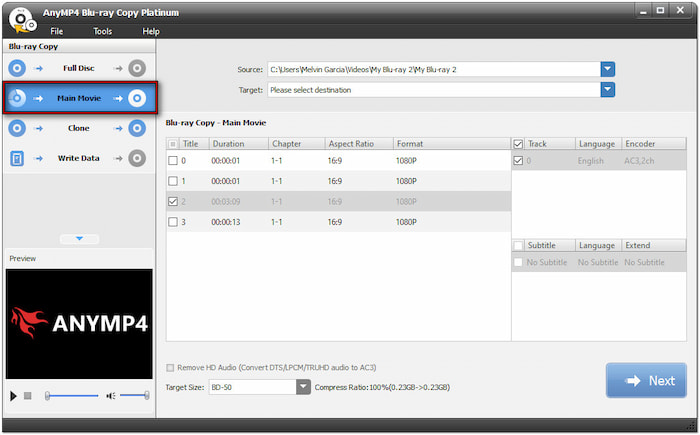
Oto jak podłączyć odtwarzacz DVD do telewizora za pomocą kabla HDMI! Kabel HDMI zapewnia najlepszą jakość obrazu i dźwięku bez konieczności używania wielu kabli. Tymczasem jeśli używasz Smart TV z wbudowanym odtwarzaczem DVD , nie ma potrzeby stosowania takich przewodów.
Część 3. Rozwiązywanie problemów
1. Brak sygnału w telewizji

Czasami na ekranie telewizora pojawia się komunikat No Signal po podłączeniu odtwarzacza DVD. Dzieje się tak z powodu luźnego kabla HDMI lub nieprawidłowego wyboru wejścia telewizora. Sprawdź, czy kabel HDMI jest prawidłowo podłączony do odtwarzacza DVD i telewizora. Użyj pilota telewizora, aby przełączyć się na źródło sygnału. Jeśli problem będzie się powtarzał, użyj innego kabla HDMI, aby wykluczyć wszelkie wady sprzętowe.
2. Słaba jakość obrazu

Nieprawidłowe ustawienia wideo i kable niskiej jakości mogą powodować rozmycie, zniekształcenie lub słabą jakość obrazu. Obraz może wydawać się niewyraźny, jeśli rozdzielczość odtwarzacza DVD nie odpowiada rozdzielczości telewizora. Przejdź do menu ustawień odtwarzacza DVD i dostosuj rozdzielczość wyjściową do wyświetlacza telewizora. Rozważ przejście na kabel HDMI, jeśli używasz kabli kompozytowych lub komponentowych. Kabel HDMI zapewnia lepszą jakość obrazu dzięki cyfrowej transmisji sygnału.
3. Brak dźwięku z odtwarzacza DVD

Czy na Twoim DVD jest obraz, ale nie słychać dźwięku? Problem może wynikać z wyciszonych ustawień głośności lub błędnie skonfigurowanych ustawień wyjściowych. Zwiększ głośność telewizora i odtwarzacza DVD i upewnij się, że wyciszenie nie jest wyłączone. Następnie przejdź do ustawień audio odtwarzacza DVD i zmień format wyjścia audio, aby zapewnić zgodność z głośnikami telewizora.
Część 4. Bonus: Zdigitalizuj płyty DVD do odtwarzania w telewizji
Odtwarzanie DVD obejmuje wiele procesów. Musisz skonfigurować i podłączyć odtwarzacz DVD do telewizora przez HDMI, zanim zaczniesz odtwarzać. Jednak możesz natychmiast uzyskać dostęp do zawartości za pomocą jednego kliknięcia dzięki digitalizacji. Ale jak? Poprzez Darmowy program do zgrywania DVD Blu-ray Master , możesz wyodrębnić i przekonwertować zawartość DVD do formatów cyfrowych.
Blu-ray Master Free DVD Ripper to oprogramowanie na komputery stacjonarne do konwersji płyt DVD do formatów cyfrowych. Potrafi zgrywać płyty DVD do ponad 200 formatów zgodnych z telewizorami. Zapewnia dostosowywanie ustawień profilu w celu zwiększenia jakości płyt DVD w celu uzyskania wysokiej jakości zgrywania. Możesz łatwo ustawić katalog wyjściowy, aby uzyskać dostęp do zgrywanych płyt DVD po konwersji.
Oto jak zdigitalizować płyty DVD w celu odtwarzania ich na telewizorach:
Krok 1.Pobierz Blu-ray Master Free DVD Ripper z oficjalnej strony lub kliknij bezpłatne pobieranie poniżej. Zainstaluj oprogramowanie do zgrywania DVD i poczekaj na zakończenie procesu instalacji. Po zakończeniu włóż płytę DVD do napędu i otwórz oprogramowanie.
Darmowe pobieranie
Dla Windowsa
Bezpieczne pobieranie
Darmowe pobieranie
dla systemu macOS
Bezpieczne pobieranie
Krok 2.Kliknij załaduj płytę aby zaimportować włożoną płytę DVD z napędu dysków. Oprócz płyt DVD możesz załadować folder VIDEO_TS lub pliki IFO. Kliknij menu rozwijane, aby uzyskać dostęp do przycisków Załaduj folder DVD i Załaduj pliki IFO. W oknie podręcznym wybierz tryb ładowania.

Tryb nawigacji DVD: Ten domyślny tryb odczytuje całą strukturę DVD. Zapewnia prawidłowe odszyfrowanie DVD, aby uniknąć typowych problemów z ochroną przed kopiowaniem.
Tryb parsera DVD: Ten tryb jest zalecany do omijania uszkodzonych lub uszkodzonych płyt DVD. Może pomóc, gdy oprogramowanie nie wykryje głównego filmu za pomocą trybu DVD Navigator.
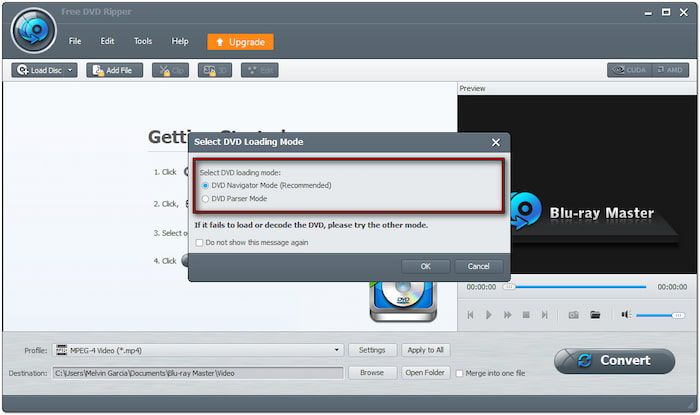
Krok 3.Po wykryciu DVD kliknij pole Profil i wybierz kategorię Ogólne wideo. Wybierz Wideo MPEG-4 (*.mp4) dla zgodności ze standardowymi i inteligentnymi telewizorami. Opcjonalnie wybierz Format wideo MKV (*.mkv) dla uzyskania wysokiej jakości wyników.

W razie potrzeby kliknij przycisk Ustawienia obok pola Profil, aby dostosować ustawienia profilu. Możesz dostosować ustawienia, takie jak koder, szybkość klatek, rozdzielczość, szybkość transmisji, współczynnik proporcji, kanał itp.
Krok 4.Przejdź do pola Destination i kliknij Browse, aby określić ścieżkę docelową. Po ustawieniu katalogu wyjściowego kliknij Konwertować aby zdigitalizować DVD. Blu-ray Master Free DVD Ripper wyodrębni zawartość i przygotuje DVD do digitalizacji.

Ważna uwaga: Zapisz zgraną płytę DVD na dysku flash USB lub dysku twardym po konwersji. Utwórz folder w katalogu głównym dysku flash USB i nadaj mu nazwę. Skopiuj i wklej zgraną płytę DVD do utworzonego folderu. Następnie włóż dysk flash USB do telewizora w celu odtworzenia.
Blu-ray Master Free DVD Ripper jest jednym z najlepsze darmowe rippery DVD do digitalizacji płyt DVD. Zapewnia wygodne rozwiązanie do odtwarzania kolekcji bez podłączania odtwarzacza DVD do telewizora z wejściem HDMI. Oprócz zgrywania ma wbudowany edytor do dostosowywania zawartości płyt DVD przed konwersją. Posiada niezbędne narzędzia, takie jak trymer, cropper, wzmacniacz dźwięku itp.
Podsumowanie
Wiedzieć jak podłącz odtwarzacz DVD do telewizora za pomocą HDMI jest niezbędnym krokiem, aby cieszyć się filmami z wysokiej jakości obrazem i czystym dźwiękiem. Dzięki prostym krokom opisanym w tym poście możesz zapewnić bezproblemowe połączenie między swoimi urządzeniami. Jeśli chcesz oglądać filmy na telewizorze bez potrzeby korzystania z odtwarzacza DVD, użyj Blu-ray Master Free DVD Ripper. To oprogramowanie umożliwia digitalizację płyt DVD do ponad 200 formatów odtwarzanych na dowolnym telewizorze. Pobierz Blu-ray Master już dziś i przekonwertuj płyty DVD na format cyfrowy, aby ułatwić odtwarzanie i długoterminowe przechowywanie.
Więcej od Blu-ray Mastera

